Petunjuk Pengguna iPad
- Selamat Datang
- Apa yang baru di iOS 12
-
- Membangunkan dan membuka
- Mempelajari gerakan dasar
- Mempelajari gerakan untuk model dengan Face ID
- Menjelajahi layar Utama dan app
- Mengubah pengaturan
- Mengambil jepretan layar
- Menyesuaikan volume
- Mengubah atau mematikan bunyi
- Mencari konten
- Menggunakan dan menyesuaikan Pusat Kontrol
- Melihat dan mengelola Tampilan Hari Ini
- Mengakses fitur dari layar Terkunci
- Bepergian dengan iPad
- Mengatur durasi layar, waktu penggunaan, dan batas
- Menyelaraskan iPad menggunakan iTunes
- Mengisi daya dan mengawasi baterai
- Mempelajari arti ikon status
-
- Cari Teman
- Cari iPhone
- Pengukur
-
- Melihat foto dan video
- Mengedit foto dan video
- Mengatur foto di album
- Mencari di Foto
- Membagikan foto dan video
- Melihat Memori
- Menemukan orang di Foto
- Menelusuri foto menurut lokasi
- Menggunakan Foto iCloud
- Membagikan foto dengan Album Bersama iCloud
- Menggunakan Stream Foto Saya
- Mengimpor foto dan video
- Mencetak foto
- Saham
- Kiat
-
- Aksesori yang disertakan dengan iPad
- Menghubungkan perangkat Bluetooth
- Melakukan stream audio dan video ke perangkat lainnya
- Menyambungkan ke TV, proyektor, atau monitor
- Mengontrol audio di beberapa perangkat
- Apple Pencil
- Menggunakan Smart Keyboard dan Smart Keyboard Folio
- Menggunakan Magic Keyboard
- AirPrint
- Handoff
- Menggunakan Papan Klip Universal
- Melakukan dan menerima panggilan Wi-Fi
- Instant Hotspot
- Hotspot Pribadi
- Mentransfer file dengan iTunes
-
-
- Memulai dengan fitur aksesibilitas
- Pintasan aksesibilitas
-
-
- Menyalakan dan mempraktikkan VoiceOver
- Mengubah pengaturan VoiceOver Anda
- Mempelajari gerakan VoiceOver
- Mengoperasikan iPad menggunakan gerakan VoiceOver
- Mengontrol VoiceOver menggunakan rotor
- Menggunakan papan ketik pada layar
- Menulis dengan jari Anda
- Mengontrol VoiceOver dengan Magic Keyboard
- Mengetik braille pada layar menggunakan VoiceOver
- Menggunakan layar braille
- Menggunakan VoiceOver di app
- Ucapkan seleksi, ucapkan layar, umpan balik ketikan
- Zoom
- Pembesar
- Pengaturan tampilan
- Face ID dan perhatian
-
- Akses Terpandu
-
- Informasi penting mengenai keselamatan
- Informasi penting mengenai penanganan
- Men-zoom app untuk mengisi layar
- Mengumpulkan informasi mengenai iPad Anda
- Melihat atau mengubah pengaturan seluler
- Mempelajari lebih lanjut mengenai perangkat lunak dan layanan iPad
- Pernyataan kepatuhan FCC
- Pernyataan kepatuhan ISED Kanada
- Informasi mengenai Laser Kelas 1
- Apple dan lingkungan
- Informasi mengenai pembuangan dan daur ulang
- Pernyataan kepatuhan ENERGY STAR
- Hak Cipta
Lihat cara anak Anda menghabiskan waktu di iPad
Gunakan Durasi Layar untuk mendapatkan informasi waktu yang anak Anda habiskan di perangkat. Anda dapat menerima laporan aktivitas mingguan, mengatur waktu penggunaan app, dan menjadwalkan waktu henti perangkat untuk membantu anak Anda menemukan keseimbangan durasi layar yang tepat.
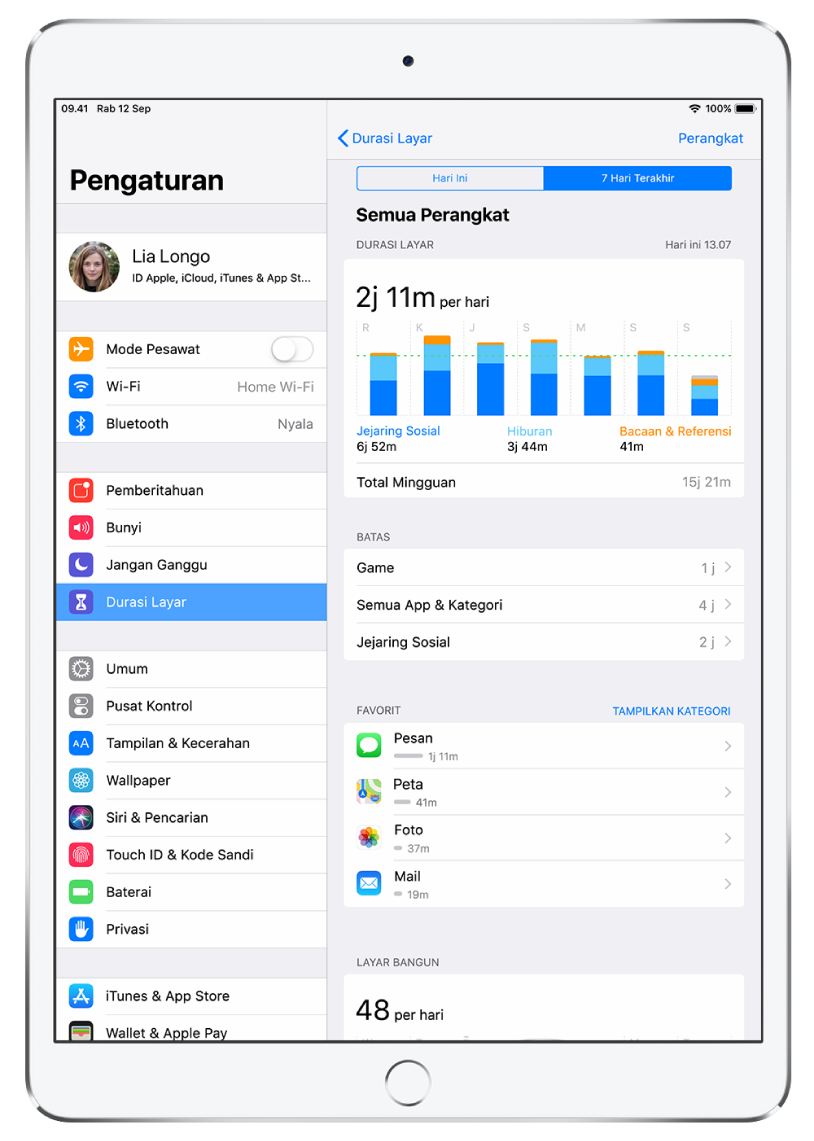
Mencari tahu aktivitas anak
Dengan Durasi Layar, Anda dapat melihat laporan aktivitas secara real time dan mingguan yang memperinci cara anak Anda menggunakan iPad. Anda dapat melihat jumlah waktu yang dihabiskan di app tertentu, kapan app tersebut digunakan, seberapa sering anak Anda menggunakan iPad selama satu hari, dan lainnya.
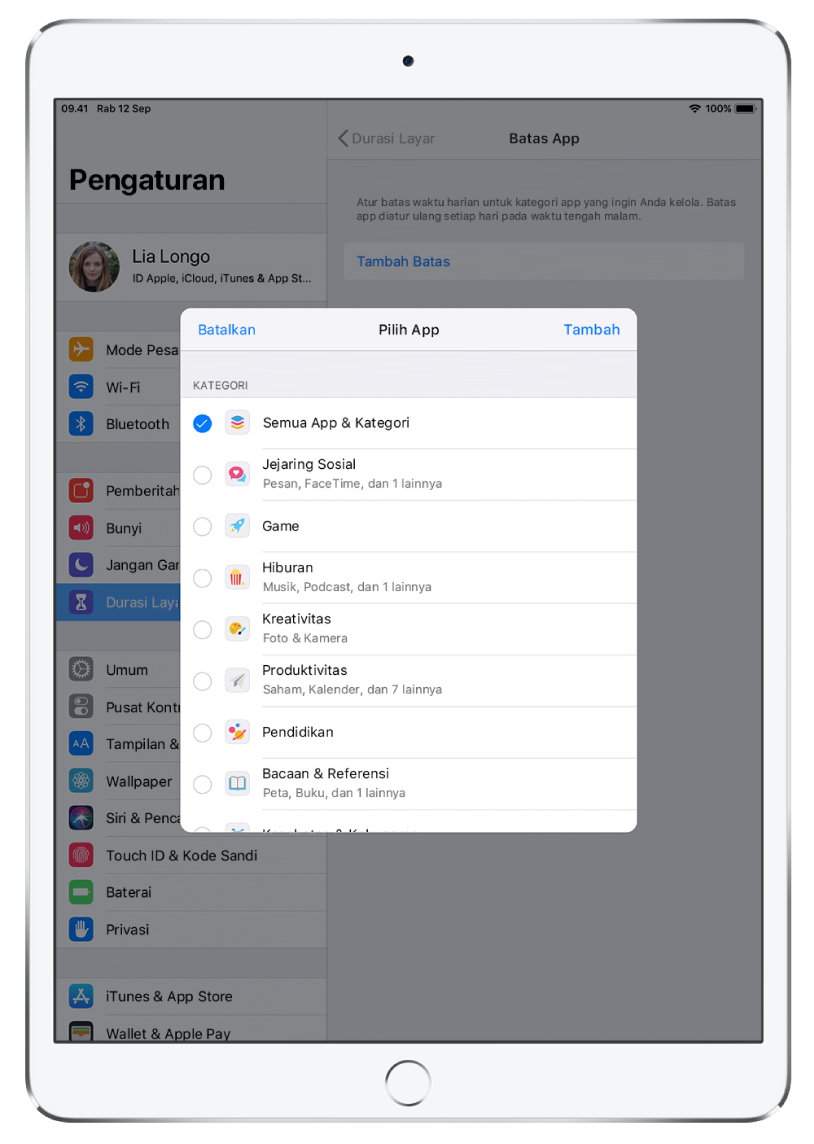
Mengatur batas app
Berdasarkan laporan aktivitas anak, Anda dapat mengatur batas waktu harian untuk app tertentu atau kategori app seperti game atau media sosial. Saat waktu yang ditentukan hampir habis, anak Anda menerima pemberitahuan dan dapat meminta persetujuan Anda agar memberikan lebih banyak waktu.
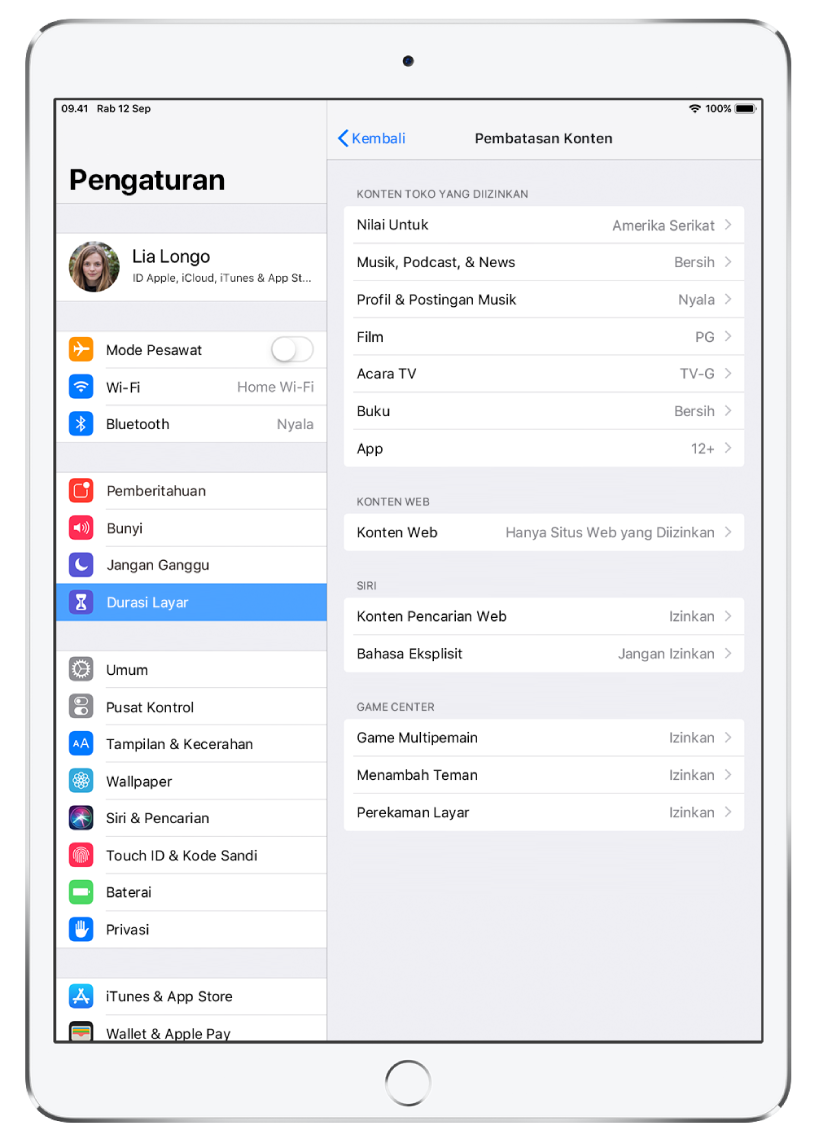
Memblokir konten yang tidak pantas
Sesuaikan pembatasan konten dan privasi di Durasi Layar untuk membatasi hal yang dapat anak Anda lihat dan unduh di iPad. Anda dapat mengubah pengaturan untuk memastikan konten sesuai dengan usia anak, mengizinkan atau menonaktifkan pembelian in-app, dan lainnya.
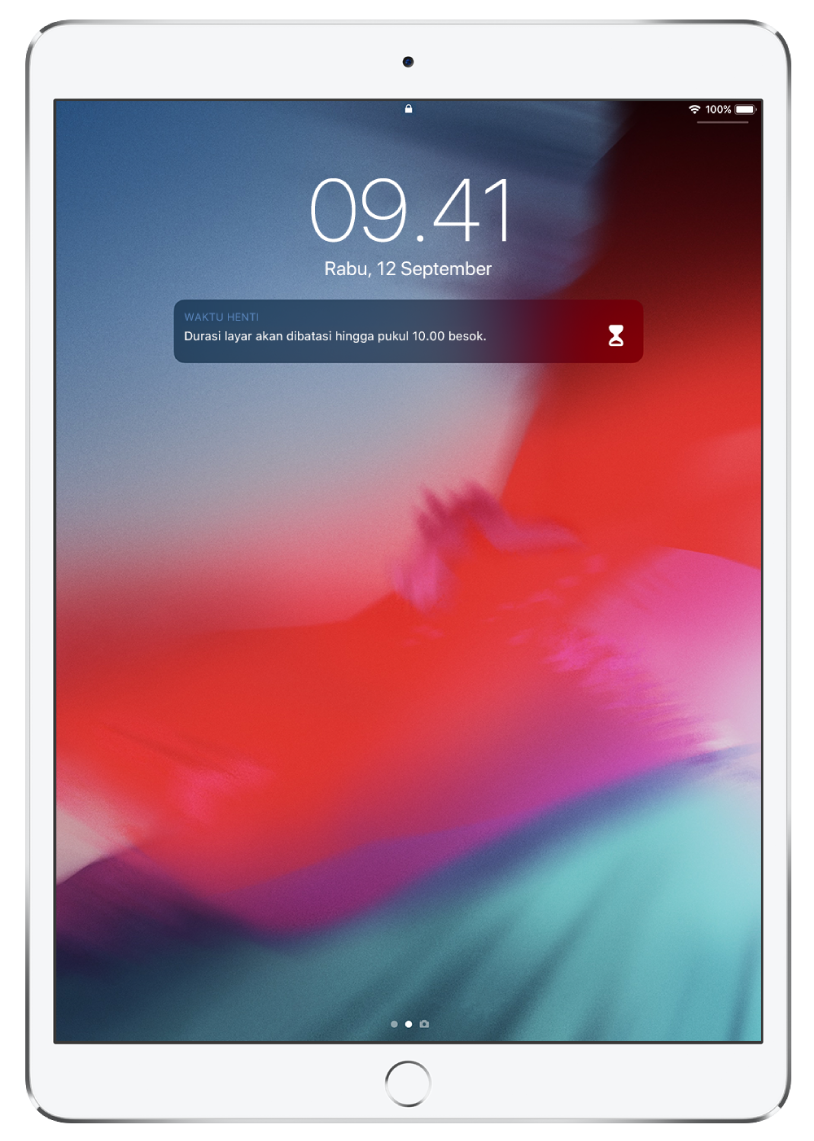
Membantu anak agar tidak menggunakan perangkat
Jadwalkan Waktu Henti untuk membantu anak Anda beristirahat dari app tertentu agar dapat fokus ke pekerjaan rumah atau mempermudah waktu tidur. Anda dapat menyesuaikan Waktu Henti untuk tiap hari dalam seminggu yang bergantung pada jadwal anak Anda.
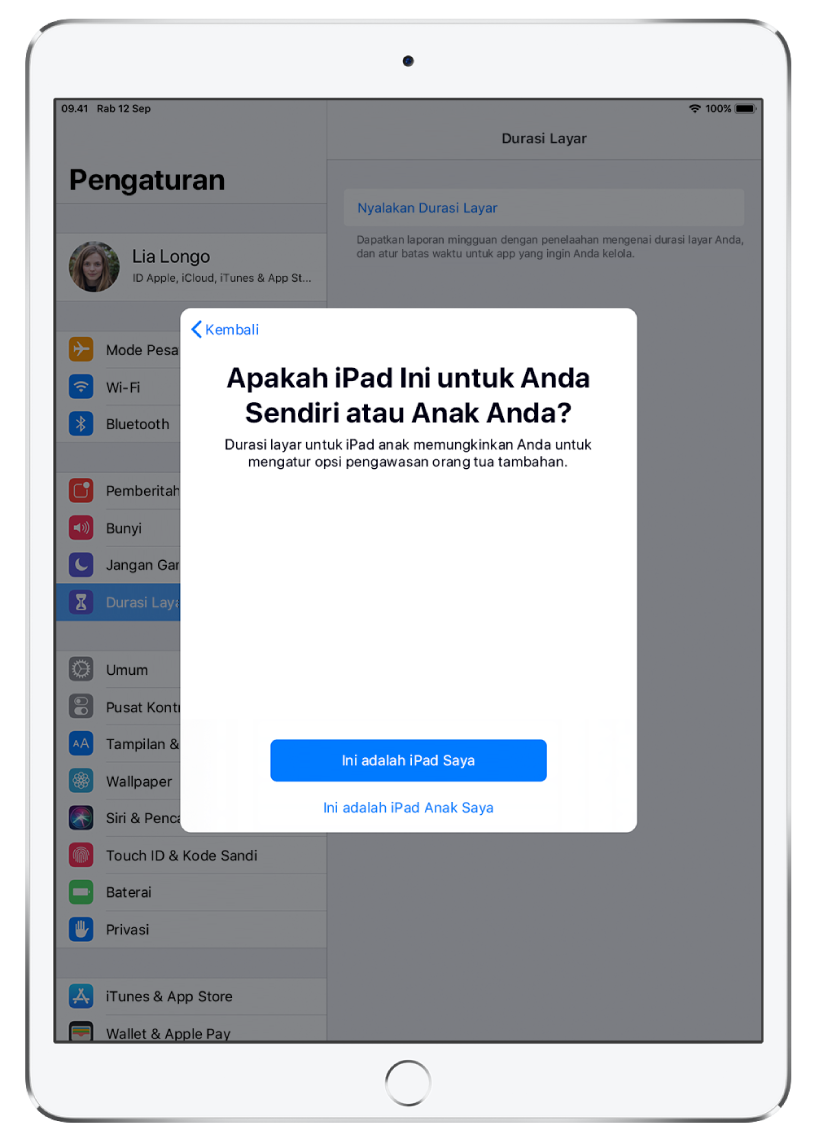
Mengatur dari perangkat Anda—atau anak
Untuk mengelola durasi layar anak dari perangkat Anda sendiri, atur akun Keluarga Berbagi di Pengaturan > [nama Anda] > Atur Keluarga Berbagi, lalu tambahkan anak Anda ke pengaturan. Buka Durasi Layar di perangkat Anda, lalu ketuk nama anak Anda.
Anda juga dapat mengelola pengaturan durasi layar anak Anda dari iPad anak. Buka Pengaturan > Durasi Layar, lalu ketuk “Ini adalah iPad Anak Saya.”
Ingin mempelajari lebih lanjut mengenai fitur Durasi Layar yang dapat Anda gunakan untuk menyesuaikan iPad untuk anak Anda? Periksa Mengatur durasi layar, waktu penggunaan, dan batas di iPad.